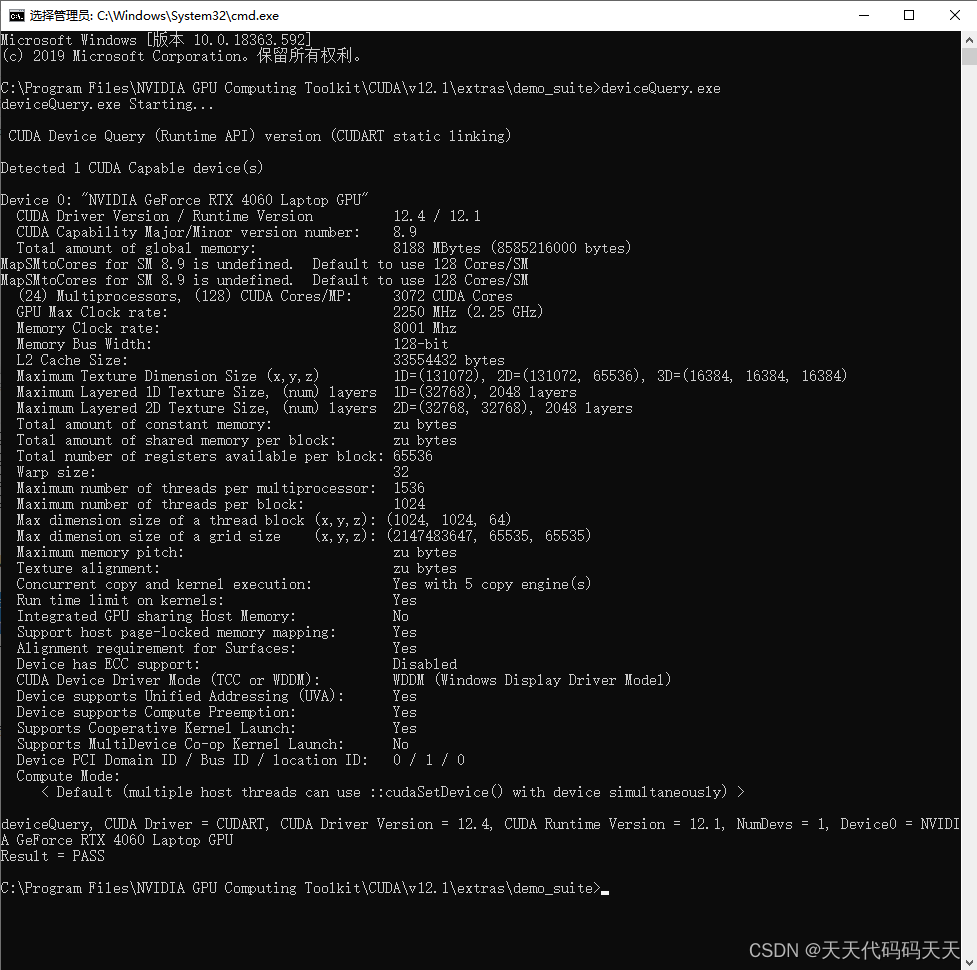目录
一、说明
windows10 版本安装 CUDA ,首先需要下载两个安装包
- CUDA toolkit
- cuDNN
官方教程
二、安装工具下载
1、查看显卡驱动程序版本
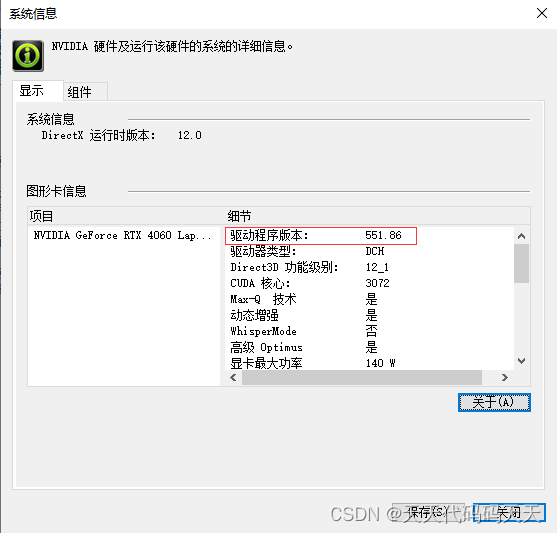
2、CUDA Toolkit and Minimum Required Driver Version for CUDA Minor Version Compatibility
官网说明文档 https://docs.nvidia.com/cuda/cuda-toolkit-release-notes/index.html
| CUDA Toolkit | Minimum Required Driver Version for CUDA Minor Version Compatibility* | |
|---|---|---|
| Linux x86_64 Driver Version | Windows x86_64 Driver Version | |
| CUDA 12.x | >=525.60.13 | >=528.33 |
| CUDA 11.8.x CUDA 11.7.x CUDA 11.6.x CUDA 11.5.x CUDA 11.4.x CUDA 11.3.x CUDA 11.2.x CUDA 11.1.x | >=450.80.02 | >=452.39 |
| CUDA 11.0 (11.0.3) | >=450.36.06** | >=451.22** |
3. CUDA toolkit Download
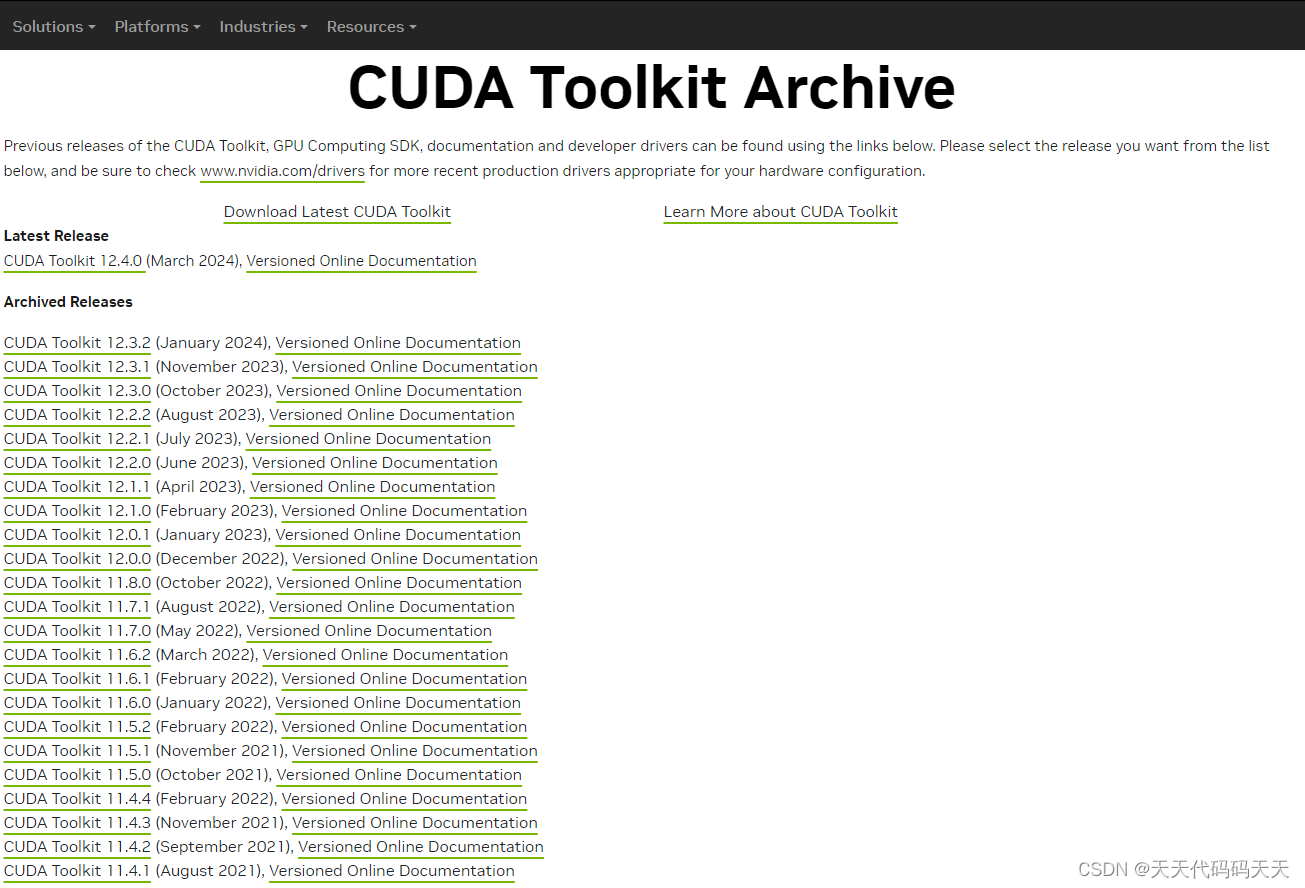
下载地址 https://developer.nvidia.com/cuda-downloads?target_os=Windows&target_arch=x86_64&target_version=10&target_type=exe_local
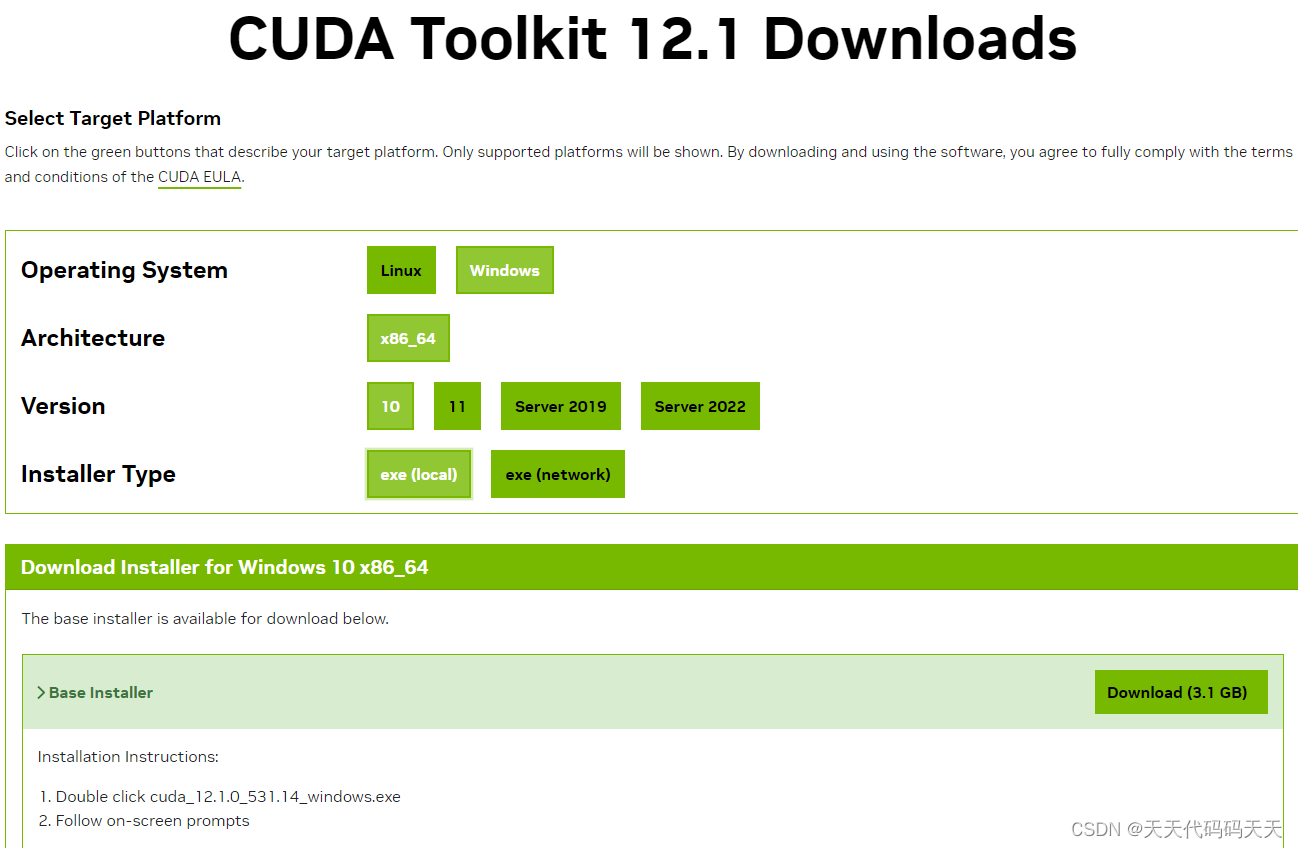
我下载了12.1
![]()
4、 cuDNN Download
下载地址 cuDNN Archive | NVIDIA Developer
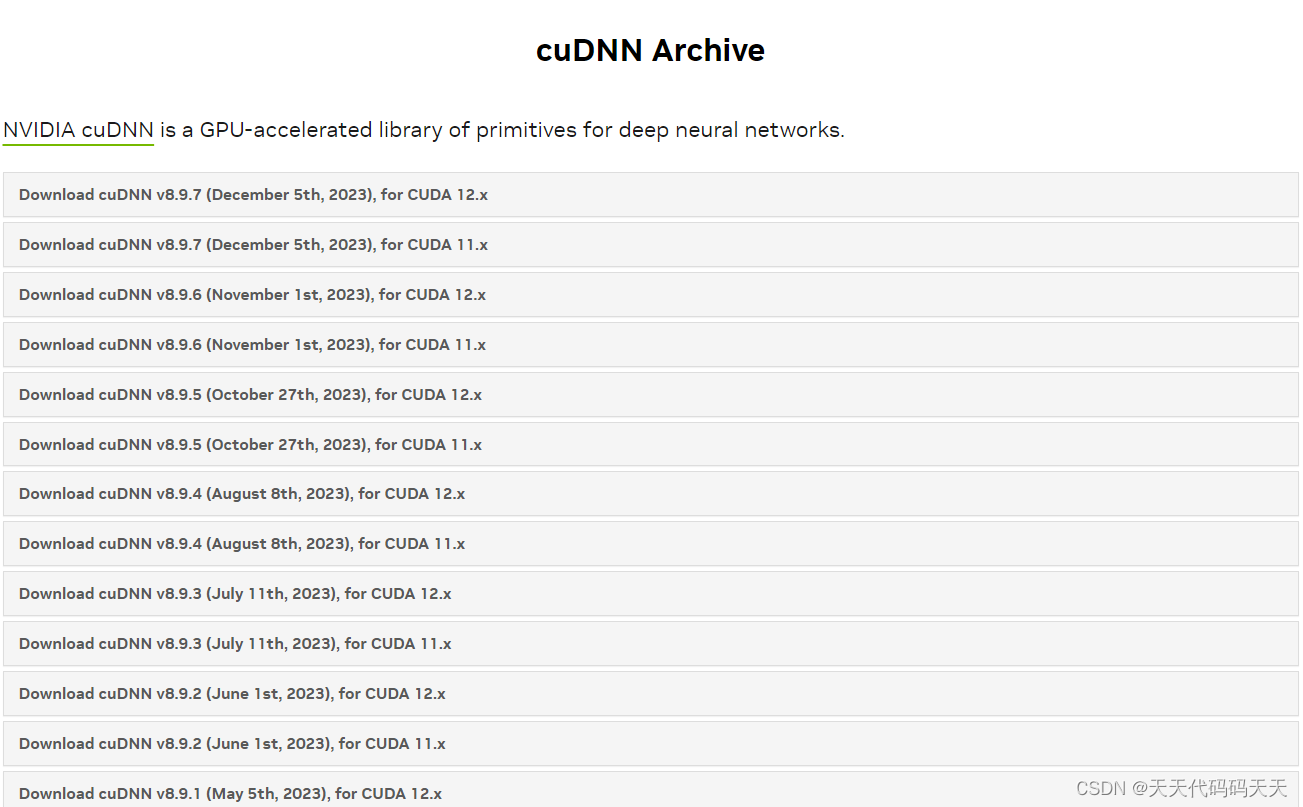 我下载了8.8.1
我下载了8.8.1
![]()
三、CUDA安装
1、双击“exe文件”,选择下载路径(推荐默认路径)
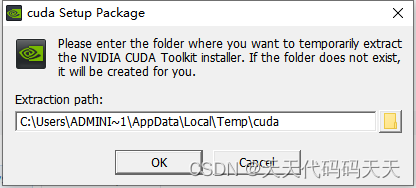
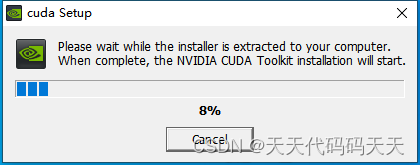

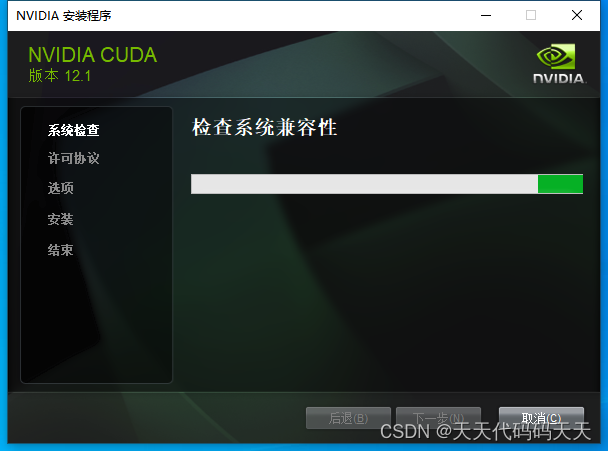
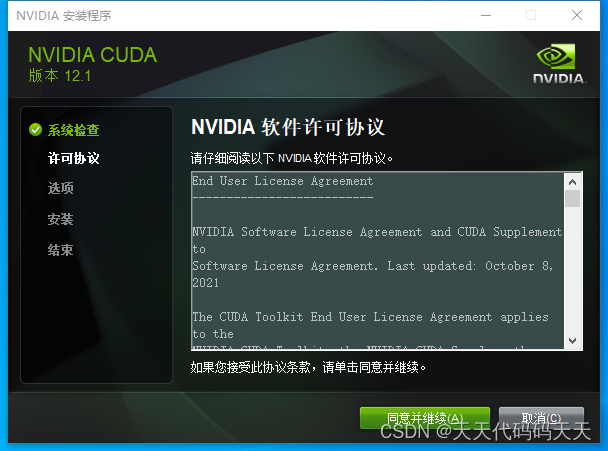
2、安装选项
我只全选了第一项
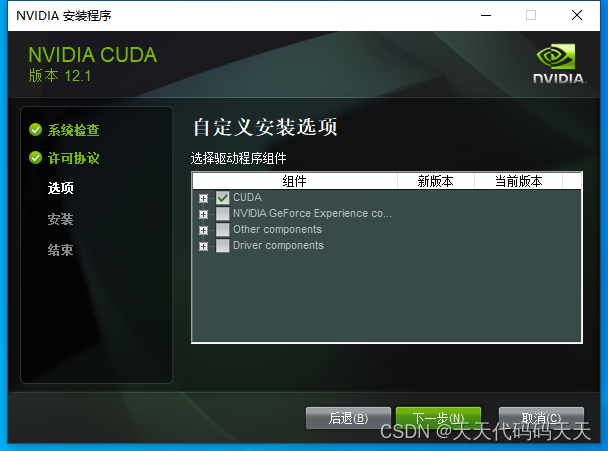
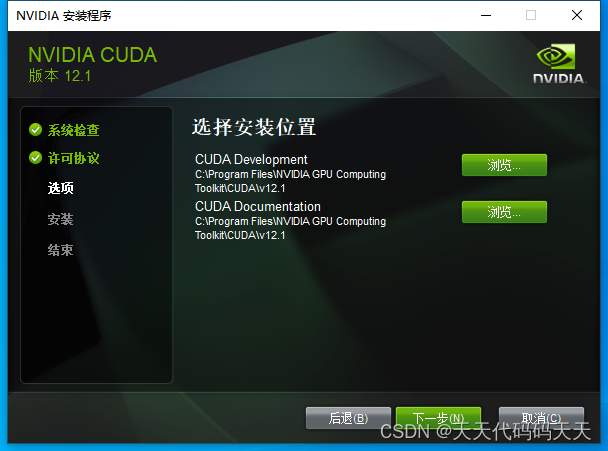
3、安装

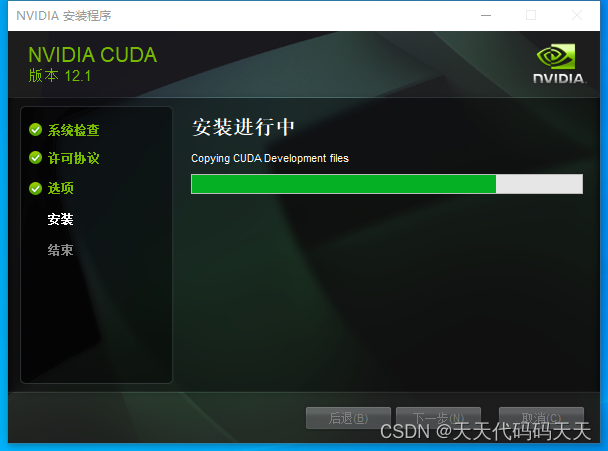
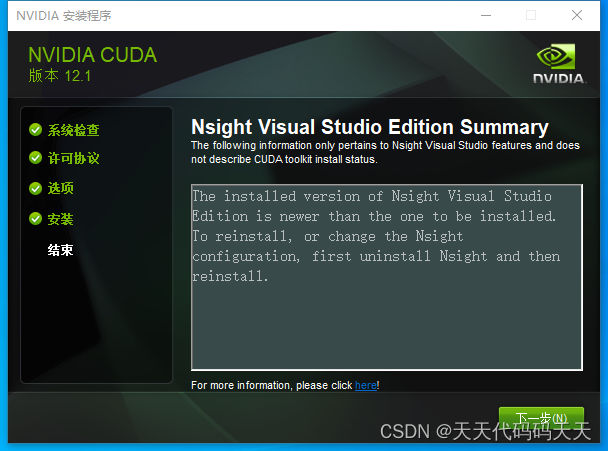

4、测试环境是否安装成功
运行cmd
输入nvcc --version 即可查看版本号。
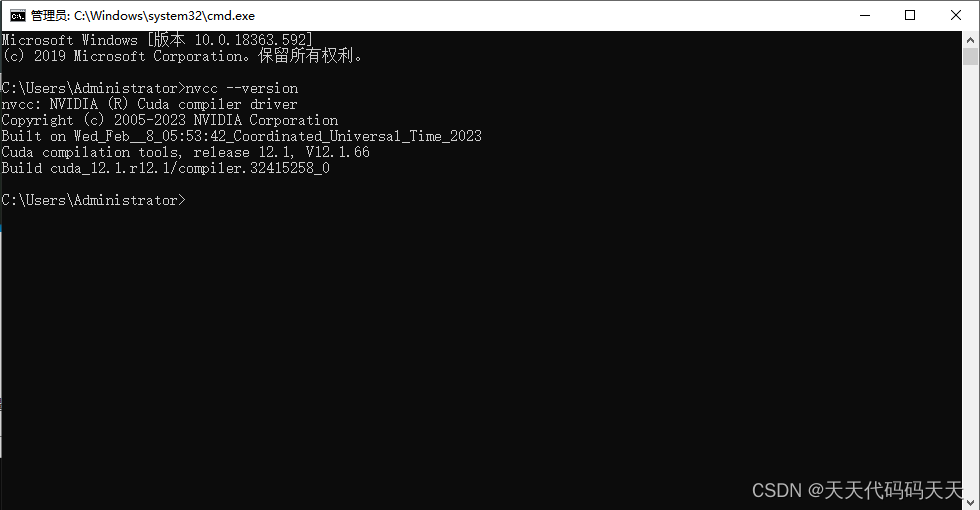
输入set cuda可以查看 CUDA 设置的环境变量。
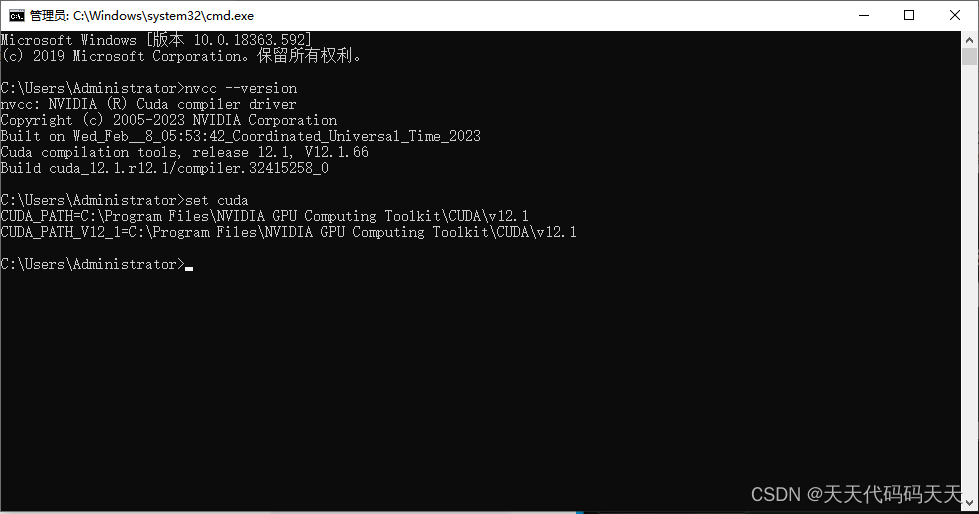
四、cuDNN配置
1、解压
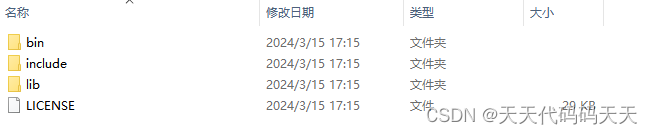
2、复制、粘贴
复制到 C:\Program Files\NVIDIA GPU Computing Toolkit\CUDA\v12.1
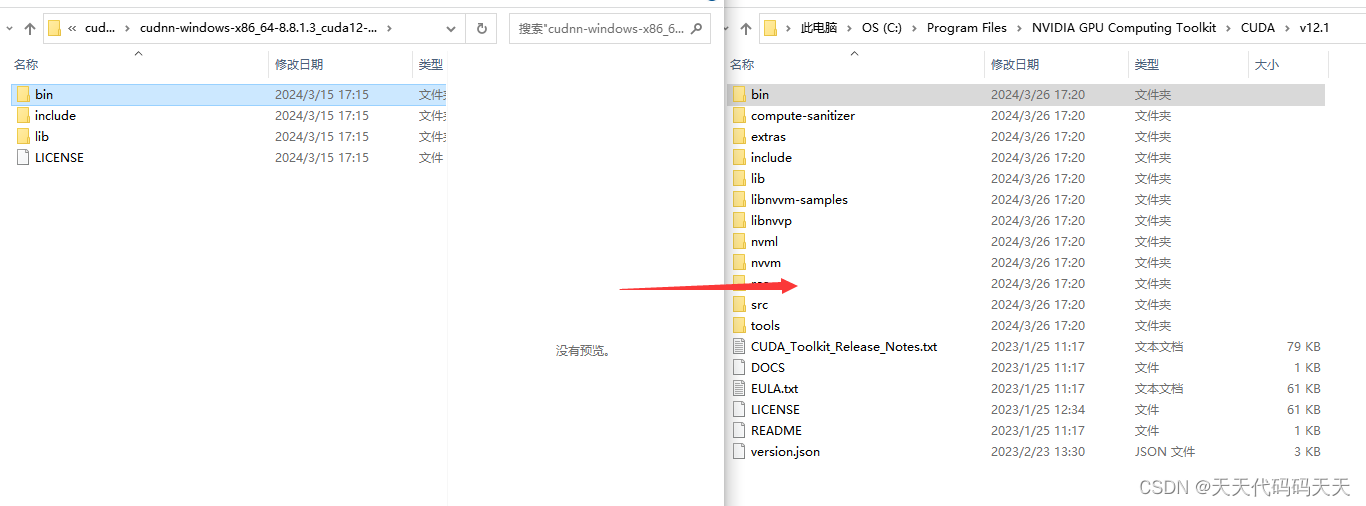
3、添加环境变量
C:\Program Files\NVIDIA GPU Computing Toolkit\CUDA\v11.1\bin
C:\Program Files\NVIDIA GPU Computing Toolkit\CUDA\v11.1\include
C:\Program Files\NVIDIA GPU Computing Toolkit\CUDA\v11.1\lib
C:\Program Files\NVIDIA GPU Computing Toolkit\CUDA\v11.1\libnvvp五、验证安装是否成功
主要使用CUDA内置的deviceQuery.exe 和 bandwidthTest.exe
首先win+R启动cmd,cd到
C:\Program Files\NVIDIA GPU Computing Toolkit\CUDA\v12.1\extras\demo_suite执行bandwidthTest.exe
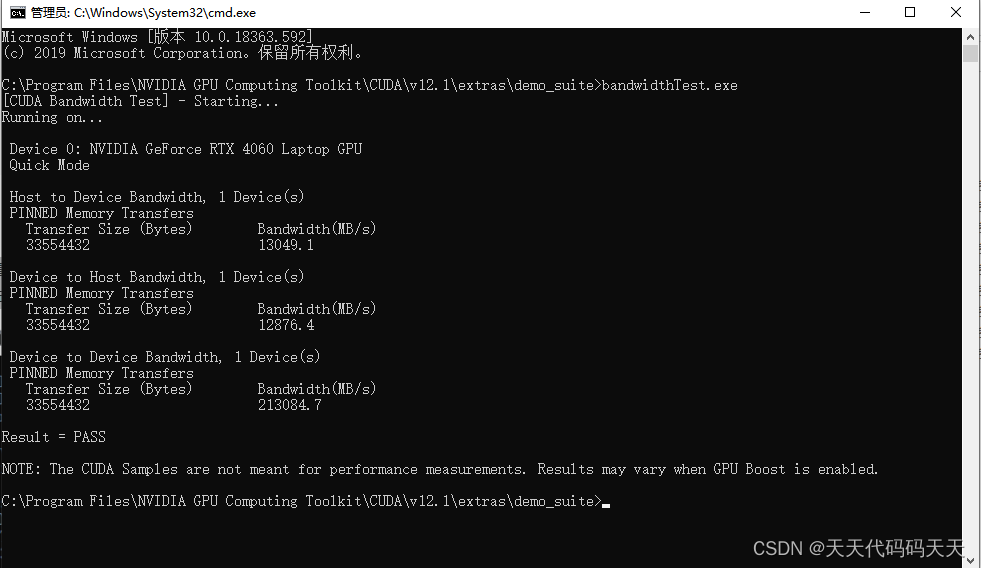
执行deviceQuery.exe